Bạn đang tìm kiếm một cách nhanh chóng và tiện lợi để gửi danh thiếp và chia sẻ danh bạ với bạn bè trên Zalo? Hãy đọc bài viết này để tìm hiểu cách gửi danh thiếp Zalo và chia sẻ danh bạ Zalo chỉ trong vài bước đơn giản. Với hướng dẫn chi tiết và dễ hiểu, bạn có thể tận dụng tính năng này để giữ liên lạc với bạn bè và đối tác một cách hiệu quả hơn. Hãy cùng khám phá nhé!
Để gửi danh thiếp trên Zalo nhanh chóng, bạn thực hiện các bước như sau:
Bước 1: Mở ứng dụng Zalo và truy cập vào tài khoản bạn muốn gửi danh thiếp.
Bước 2: Nhấn vào biểu tượng 3 dấu chấm ngang bên dưới màn hình.
Bước 3: Chọn mục “Danh thiếp”
Bước 4: Tìm và chọn người mà bạn muốn gửi danh thiếp.
Bước 5: Nhấn biểu tượng “Gửi” Bạn có thể chọn gửi kèm số điện thoại hoặc không bằng cách bật hoặc tắt nút tương ứng dưới màn hình.
Cách gửi danh thiếp trên Zalo đơn giản bằng cách giới thiệu cho bạn
Hướng dẫn cách gửi danh thiếp trên Zalo một cách thuận tiện và nhanh chóng để giới thiệu thông tin cá nhân của bạn. Theo dõi các bước sau để thực hiện quy trình này:
Bước 1: Mở ứng dụng Zalo và truy cập vào phần Danh bạ ở góc dưới màn hình. Chọn danh thiếp mà bạn muốn gửi và nhấn biểu tượng 3 dấu gạch ngang ở góc trên bên phải.

Bước 2: Trong trang cá nhân của người dùng đó, nhấn biểu tượng 3 dấu chấm ở góc trên bên phải.

Bước 3: Chọn mục “Giới thiệu cho bạn” và sau đó chọn người mà bạn muốn gửi danh thiếp. Cuối cùng, nhấn biểu tượng “Gửi” để hoàn tất quá trình.
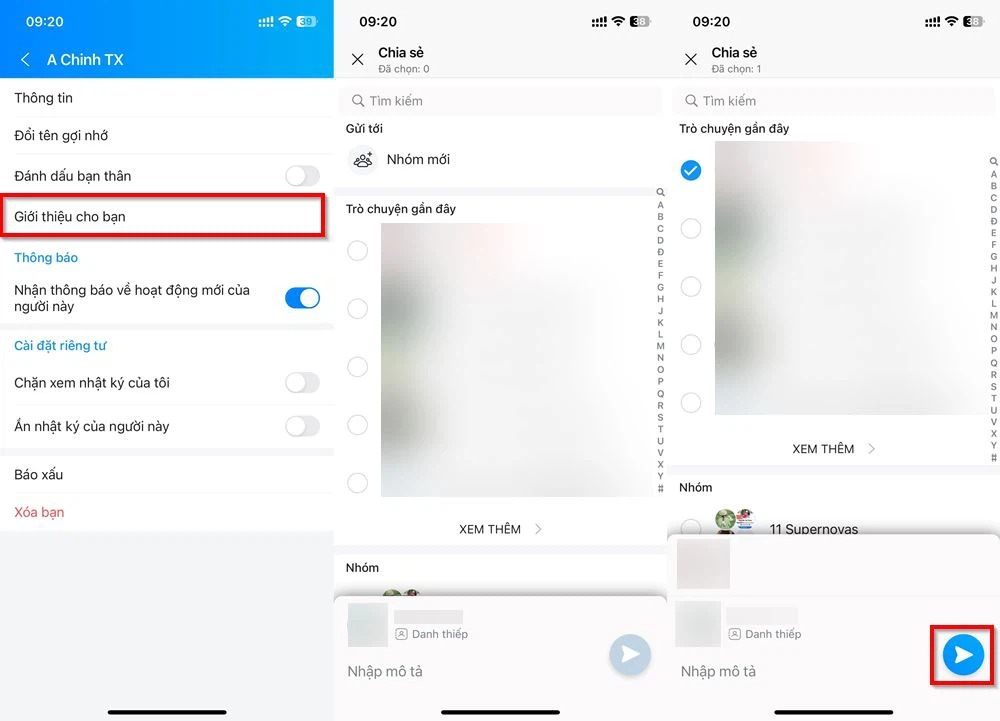
Xem thêm: Thay Màn Hình Iphone 12 Pro Max Giá Bao Nhiêu tại Thanh Trang Mobile 08/2025
Cách gửi danh thiếp qua zalo trên điện thoại nhanh chóng
Cách gửi danh thiếp Zalo trực tiếp ở khung chat
Để chia sẻ danh bạ Zalo trên điện thoại, bạn có thể sử dụng tính năng gửi danh thiếp trực tiếp trong khung chat. Để làm điều này, bạn cần làm theo các bước sau đây:
- Bước 1: Mở cuộc trò chuyện với người nhận danh thiếp trên Zalo.
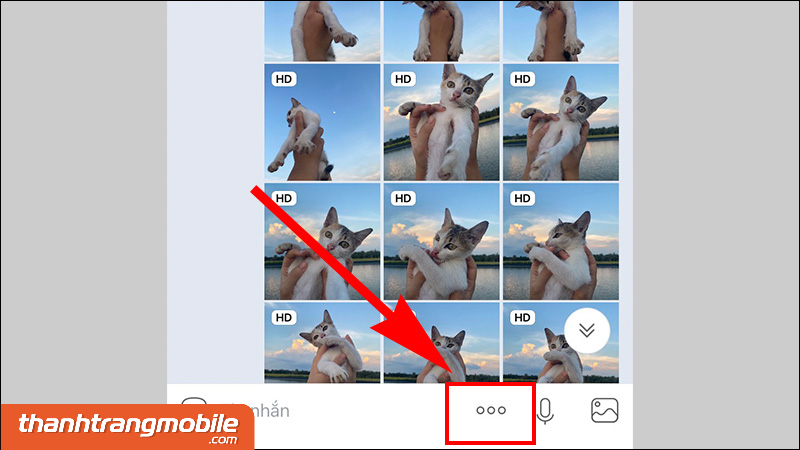
- Bước 2: Nhấn vào biểu tượng ba chấm ở góc phải màn hình.

- Bước 3: Chọn Danh thiếp trong danh sách các tính năng.
- Bước 4: Chọn danh bạ người bạn muốn chia sẻ.
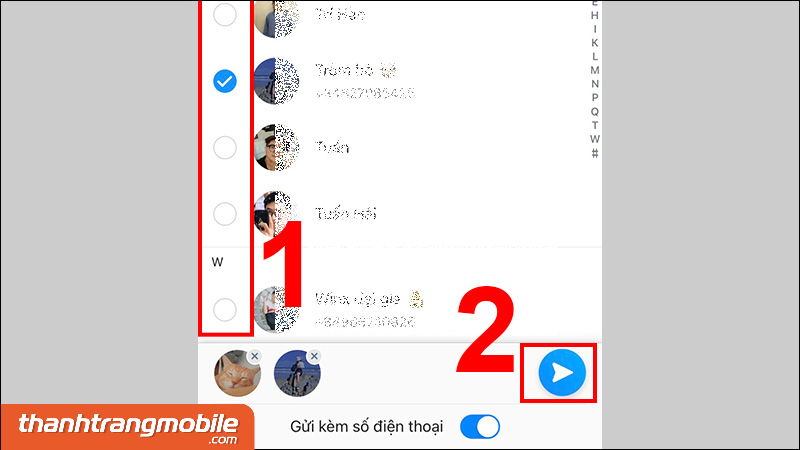
- Bước 5: Nhấn vào mũi tên gửi để chia sẻ danh thiếp trực tiếp với người nhận.
Ngoài ra, để chia sẻ nhiều danh thiếp tới một người, bạn có thể sử dụng tính năng “Gửi danh thiếp” trong danh bạ Zalo. Bạn chỉ cần chọn các danh thiếp mà bạn muốn chia sẻ, sau đó nhấn vào nút “Gửi danh thiếp” và chọn người nhận.
Xem thêm: Cách tạo sticker từ ảnh để cuộc trò chuyện trên Zalo thêm phong phú, sinh động!
Cách gửi danh thiếp Zalo bằng Danh bạ điện thoại
Cách gửi danh thiếp Zalo bằng Danh bạ để chia sẻ liên hệ một cách nhanh chóng và tiện lợi trên điện thoại. Để làm điều này, bạn cần làm theo các bước sau:
- Bước 1: Vào mục Danh bạ phía dưới màn hình và chọn người bạn muốn chia sẻ liên hệ. Nhấn vào tên người đó ở phía trên cùng của cuộc trò chuyện.
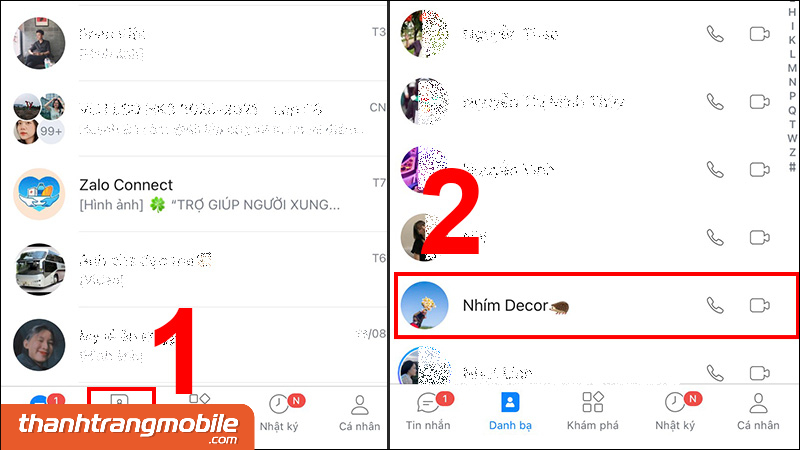
- Bước 2: Chọn Trang cá nhân của người đó và nhấn vào biểu tượng ba chấm phía bên phải trên cùng màn hình.

- Bước 3: Tại giao diện Trang cá nhân, chọn Giới thiệu bạn bè và chọn người mà bạn muốn gửi danh thiếp đến.

- Bước 4: Cuối cùng, nhấn mũi tên để gửi.
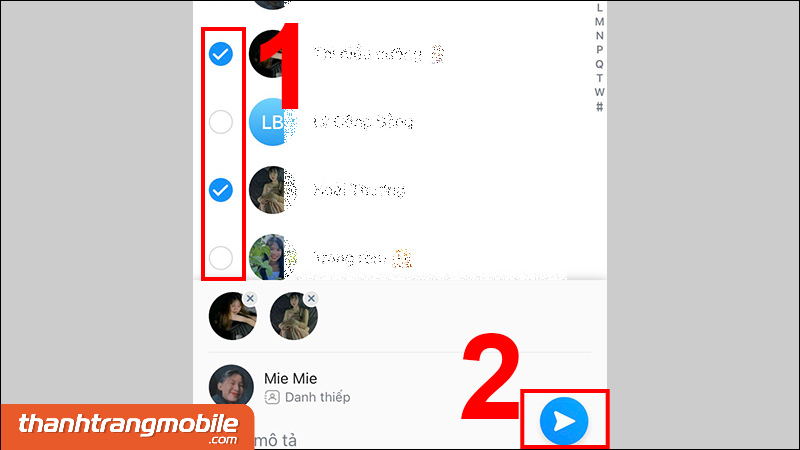
Với những hướng dẫn trên, bạn có thể dễ dàng chia sẻ danh bạ Zalo của một người đến hàng loạt người cùng lúc, tiết kiệm rất nhiều thời gian khi gửi số điện thoại đến từng người.
Xem thêm: Thay ép mặt kính iPhone 13 Pro giá bao nhiêu tại Thanh Trang Mobile 08/2025
Cách gửi danh thiếp Zalo trên máy tính đơn giản
Cách gửi danh thiếp Zalo trực tiếp ở khung chat máy tính
Điều này chỉ áp dụng khi bạn đã có danh sách liên hệ trong danh bạ Zalo của mình. Nếu bạn chưa có danh sách liên hệ hoặc muốn thêm mới, bạn cần thực hiện các bước sau:
- Bước 1: Mở ứng dụng Zalo trên máy tính của bạn và đăng nhập vào tài khoản của mình.
- Bước 2: Nhấn vào biểu tượng Danh bạ trong cửa sổ chính của Zalo.

- Bước 3: Chọn Thêm bạn mới để mở trình đơn thêm liên hệ.
- Bước 4: Nhập các thông tin cần thiết cho liên hệ của bạn, bao gồm tên, số điện thoại và địa chỉ email (nếu có).
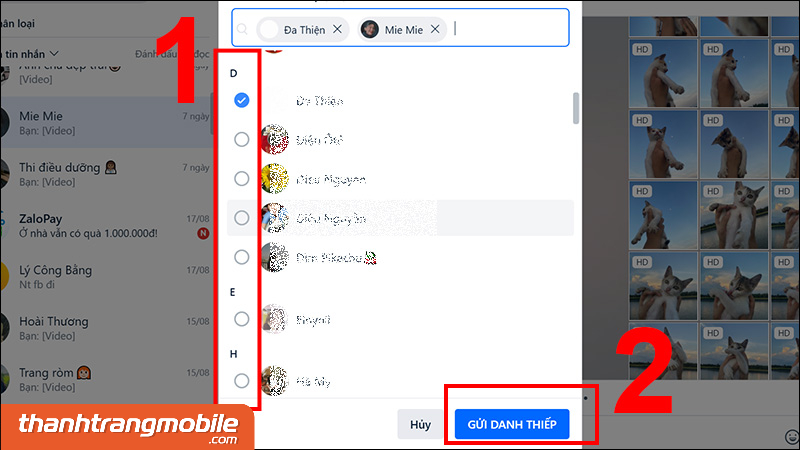
- Bước 5: Nhấn Lưu để hoàn tất việc thêm liên hệ mới vào danh bạ của bạn.
Sau khi hoàn tất việc thêm liên hệ mới, bạn có thể gửi danh thiếp Zalo cho người đó bằng cách làm theo các bước trong phần trước của hướng dẫn này.
Xem thêm: thay pin iphone 13 pro max tại Thanh Trang Mobile 08/2025
Cách gửi danh thiếp Zalo bằng Danh bạ
Bạn cần chia sẻ danh thiếp Zalo đi cho một hoặc nhiều người cùng lúc? Đừng lo, chỉ cần làm theo các bước sau đây để hoàn tất quá trình gửi danh thiếp một cách dễ dàng.
- Bước 1: Truy cập vào mục Danh bạ trong ứng dụng Zalo trên máy tính của bạn. Tại đây, bạn sẽ tìm thấy danh sách các liên hệ của mình.
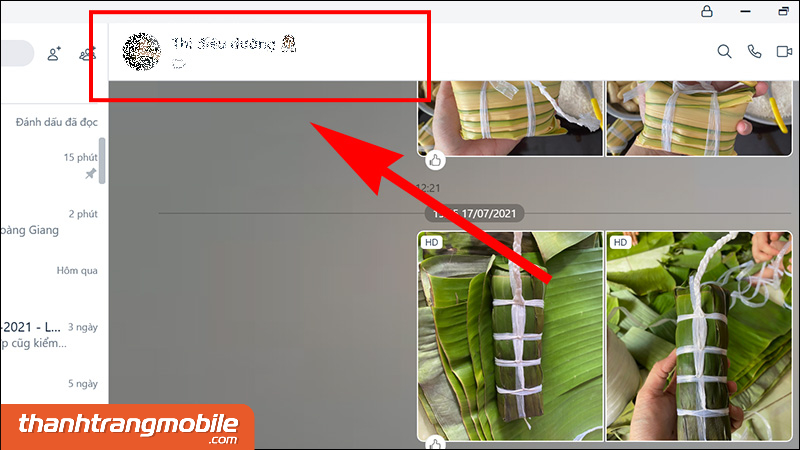
-> Nhấp vào tên người bạn muốn chia sẻ danh thiếp.
-> Tiếp theo, nhấp vào ảnh đại diện của người đó.
- Bước 2: Tại mục chi tiết người dùng, bạn sẽ thấy nút Chia sẻ danh thiếp. Nhấp vào đó để tiếp tục.

-> Chọn một hoặc nhiều người mà bạn muốn chia sẻ danh thiếp Zalo.
-> Cuối cùng, nhấp Chia sẻ để hoàn tất.
Vậy là bạn đã thành công trong việc gửi danh thiếp Zalo bằng Danh bạ trên máy tính. Hãy thực hiện ngay để giúp việc giao tiếp và liên lạc của bạn trở nên thuận tiện hơn.
Xem thêm: Thay ép mặt kính iPhone 15 Pro Max giá bao nhiêu tại Thanh Trang Mobile 08/2025
Giải đáp thắc mắc liên quan của bạn đọc
-
Cách gửi link Zalo cho người khác
-> Bạn chỉ cần vào ứng dụng Zalo và chọn tới chat với người mà bạn muốn gửi link -> bạn nhấn vào biểu tượng “Thêm” trong phần soạn tin nhắn -> chọn “Gửi link” -> Nhập URL cần gửi -> bấm “Gửi” để hoàn tất.
-
Cách gửi danh thiết Zalo khi chưa kết bạn
-> Bạn có thể gửi danh thiếp Zalo cho người chưa kết bạn bằng cách chọn “Danh bạ” trong ứng dụng Zalo -> chọn biểu tượng “Thêm” ->chọn “Tìm kiếm” để tìm kiếm người đó -> Khi tìm thấy -> bạn nhấn vào biểu tượng “Chia sẻ danh thiếp” để gửi.
-
Cách chuyển danh bạ Zalo sang điện thoại mới?
-> Mở ứng dụng Zalo, nhập số điện thoại và đăng nhập vào tài khoản của bạn -> Vào phần Cài đặt (biểu tượng bánh răng) trong Zalo -> Chọn Danh bạ, sau đó nhấn Đồng bộ danh bạ. Zalo sẽ tự động cập nhật và hiển thị toàn bộ danh bạ Zalo của bạn trên điện thoại mới.
-
Tại sao không thể gửi danh thiếp Zalo được?
->Một số người dùng gặp lỗi không thể gửi danh thiếp Zalo. Nguyên nhân có thể là:
- Lỗi kết nối mạng: Kiểm tra lại WiFi hoặc dữ liệu di động để đảm bảo đường truyền ổn định.
- Ứng dụng Zalo bị lỗi: Hãy cập nhật phiên bản mới nhất hoặc khởi động lại ứng dụng.
- Tài khoản bị giới hạn: Nếu bạn gửi danh thiếp quá nhiều trong thời gian ngắn, Zalo có thể tạm khóa tính năng này.
->Cách khắc phục:
- Thử gửi danh thiếp lại sau 24 giờ.
- Liên hệ tổng đài hỗ trợ của Zalo để được kiểm tra và mở lại tính năng này.
-
Cách tạo và quản lý danh bạ Zalo trên máy tính?
-> Truy cập trang https://zalo.me/pc để tải phiên bản dành cho Windows hoặc macOS -> Cài đặt và đăng nhập bằng số điện thoại hoặc quét mã QR từ điện thoại -> Nhấn vào biểu tượng Danh bạ trên giao diện chính -> Tại đây, bạn có thể tìm kiếm, thêm hoặc xóa liên hệ.
-
Hướng dẫn sao chép danh bạ Zalo sang máy tính khác?
-> Đăng nhập vào Zalo trên máy tính cũ, vào Cài đặt -> Danh bạ -> Đồng bộ danh bạ -> Cài đặt Zalo trên máy tính mới và đăng nhập vào tài khoản -> Vào phần Danh bạ và bật chế độ đồng bộ để tải lại danh sách liên hệ.
-
Làm thế nào để sao lưu danh bạ Zalo?
-> Vào “Cài đặt” > “Danh bạ” > “Sao lưu danh bạ” > Chọn tùy chọn sao lưu.

Như vậy, việc gửi danh thiếp thông qua ứng dụng Zalo thật đơn giản và tiện lợi. Chỉ cần vài thao tác nhỏ trên điện thoại của bạn, bạn đã có thể gửi thông tin liên lạc cho đối tác, khách hàng hoặc bạn bè một cách nhanh chóng và hiệu quả.
Thanh Trang Mobile – Trung tâm Sửa Chữa Điện Thoại Laptop Tại TP.HCM
- CN1: 140 Nguyễn Xuân Khoát, Tân Phú, HCM
- CN2: 1068 Âu Cơ, Phường 14, Quận Tân bình
- CN3: 10A Nguyễn Ảnh Thủ, Phường Trung Mỹ Tây, Quận 12, HCM
- CN4: 107/56 Nguyễn Văn Khối, Phường 11, Gò Vấp, HCM
- Phone: (08) 1900-8879
- Website: https://thanhtrangmobile.com
- Mã số thuế: 0316262474
THỜI GIAN LÀM VIỆC:
- Thứ Hai – Thứ Bảy: 9h00 – 20h30
- Chủ Nhật: 11h00 – 18h30

![[Video] Cách gửi danh thiếp Zalo, chia sẻ danh bạ Zalo Cho Đơn Giản Nhất 2023](https://thanhtrangmobile.com/wp-content/uploads/2024/12/cach-gui-danh-thiep-zalo-2-1024x576.jpg)
